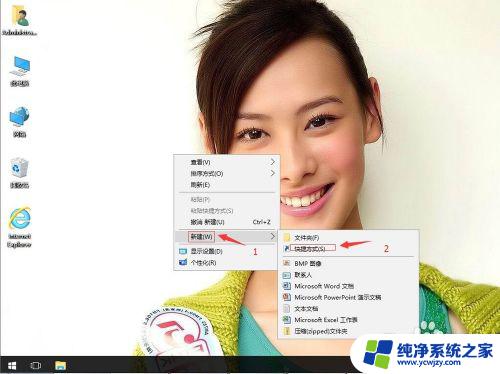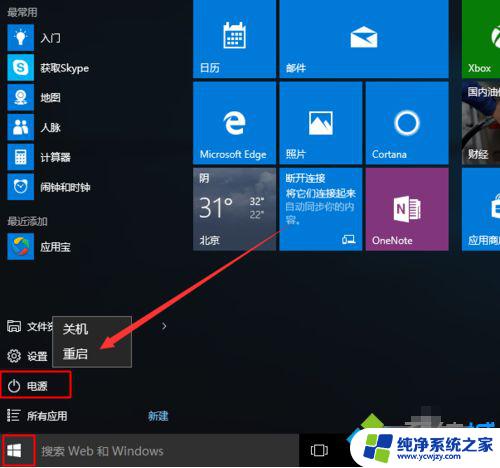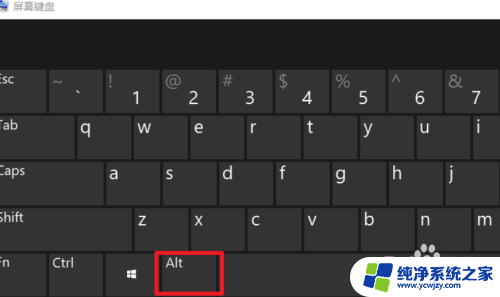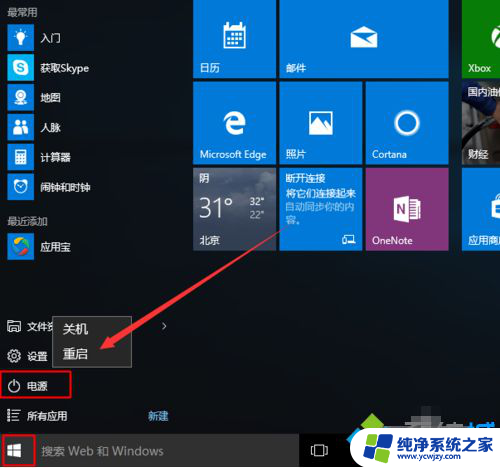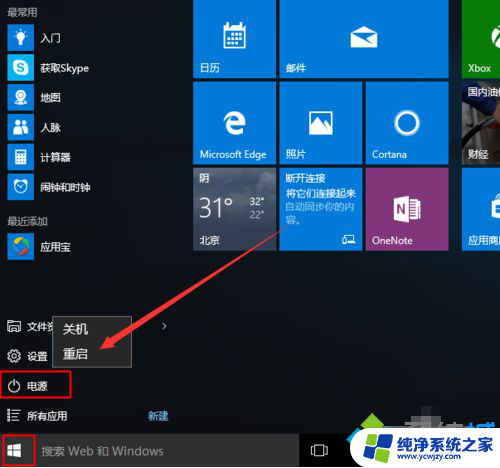电脑快捷键重启win10 Win10电脑重启方法图文教程
电脑快捷键重启win10,在日常使用电脑的过程中,我们常常会遇到一些问题,例如电脑卡顿、程序无响应等,而有时候重启电脑就能解决这些问题。对于Win10系统的用户来说,重启电脑可以采用快捷键的方式,操作简便快速。本文将为大家介绍Win10电脑的快捷键重启方法,并附上详细的图文教程,让大家能够轻松掌握。无论是遇到电脑出现故障还是需要进行系统更新,重启电脑都是一个有效的解决办法。赶快来学习一下Win10电脑的快捷键重启方法吧!
方法一:电源按钮重启
点击开始—电源—重启,即可重启win10系统。
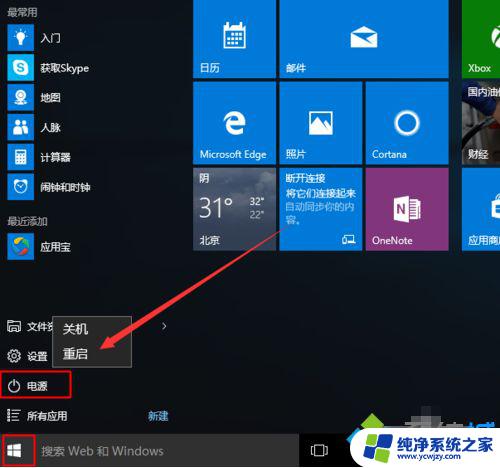
方法二:快捷键重启
1、在win10桌面上,关闭所有软件和界面。同时按住Ctrl+F4快捷键,调出关闭windows 选项,选择三角符号选项,查看下拉框,有个重启选项;

2、希望计算机做什么,选择重启,确定。

方法三:快捷键紧急重启
1、同时按下Ctrl+Alt+Del组合快捷键,会出现如下图所示界面,此时按住Ctrl键,再点击屏幕右下角中的电源按钮,进入紧急启动界面。
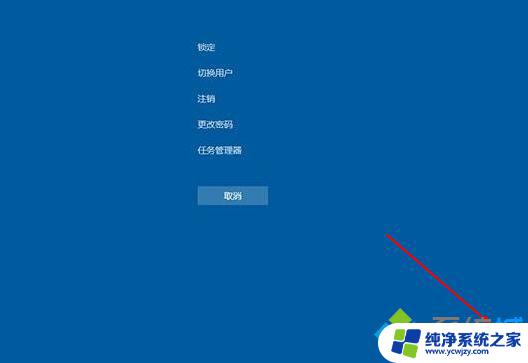
2、在紧急启动界面,点击“确定”,系统就会立即重启了。
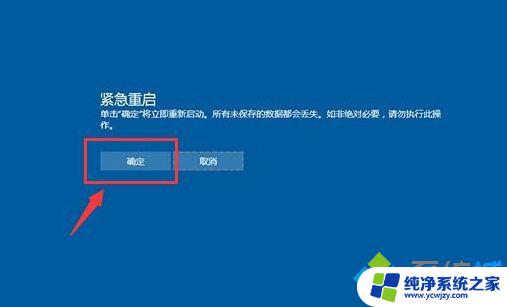
以上是关于如何使用电脑快捷键重启win10的全部内容,如果您遇到此类问题,可以按照本文的方法进行解决,希望对您有所帮助。